·首先,打开素材并新建一个纯色图层,将其蒙版填充为黑色,然后使用“渲染-分层云彩”滤镜,并将蒙版调整为对比度更高的效果。
·接着,使用“透视”工具调整蒙版高度,使其与路面位置相一致。然后,使用“调整上方与下方的控制点”工具,使积水图层与马路透视效果一致。
·最后,关闭纯色图层和蒙版,使用“快速选择工具”选中路面,并使用“选择-修改-羽化15个像素”工具进行调整。
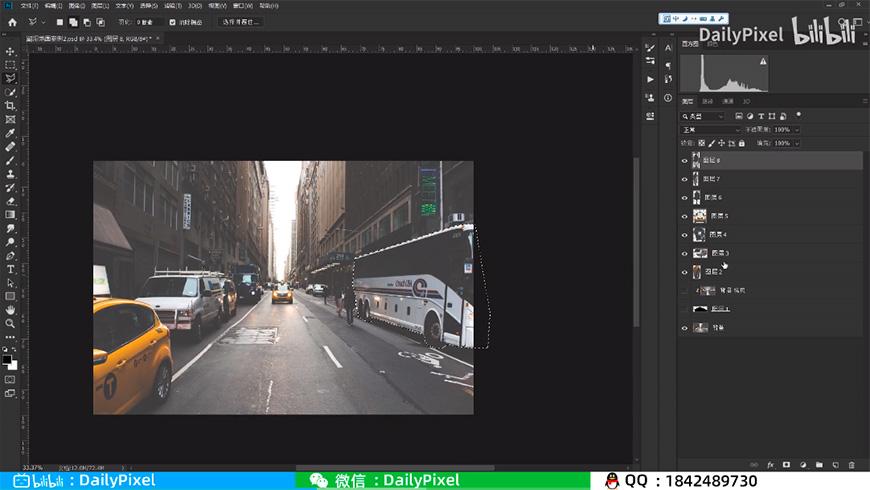
(图片来自网络侵删)
·接着,点击上方图层的蒙版,并使用“Ctrl+Shift+1”反选填充黑色。然后,复制背景图层并将其拖至纯色图层上方,使用“Ctrl+T”工具进行调整,并右键选择“垂直翻转”。将调整后的图层向下移动,并使用“剪切蒙版”功能,调整其位置。
·最后,使用“扭曲”和“波纹数量”滤镜调整积水效果,并使用“模糊”和“高斯模糊像素1.0”滤镜进行模糊处理。使用“图像-调整”功能对亮度进行调整,以获得更逼真的效果。这样,我们就成功制作出了路面积水效果。
这个教程非常简单易懂,你学会了吗?







